Acess 2016 é uma poderosa ferramenta para gerenciar dados, que oferece muitas possibilidades além de simples planilhas. Com o Access, você pode não apenas armazenar dados de forma eficaz, mas também organizá-los, analisá-los e apresentá-los facilmente. Neste tutorial, vou mostrar como você pode utilizar o Access 2016 de forma eficiente e quais benefícios você pode ganhar ao usar um verdadeiro sistema de gerenciamento de banco de dados.
Principais Erkenntnisse
- Access é um sistema de gerenciamento de banco de dados robusto em comparação ao Excel.
- Você pode criar e gerenciar estruturas de dados complexas, que são úteis para grandes volumes de dados.
- A personalização individual de formulários é uma força do Access, que melhora significativamente a usabilidade.
- Relatórios permitem uma apresentação de dados atraente e simples.
Criar banco de dados Access
Para começar com o Access 2016, abra o programa e crie um novo banco de dados para suas tarefas.
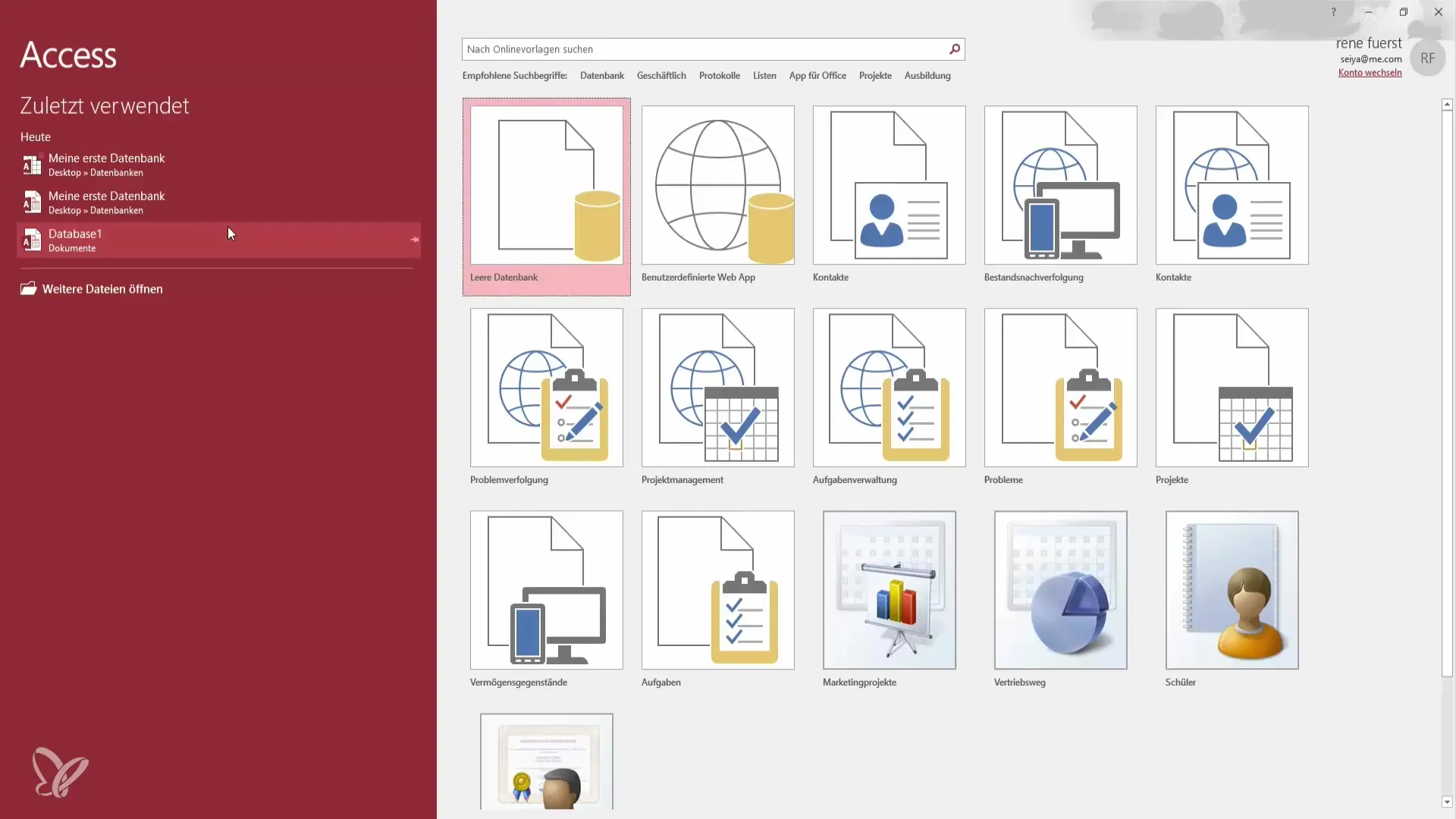
Primeiro, selecione a opção “Banco de Dados” no menu “Criar”. Dê o nome “Tarefas” e escolha o diretório onde você deseja salvar o banco de dados. Clique em “OK” para concluir o processo de criação. O Access irá automaticamente criar um novo arquivo e abri-lo para você.
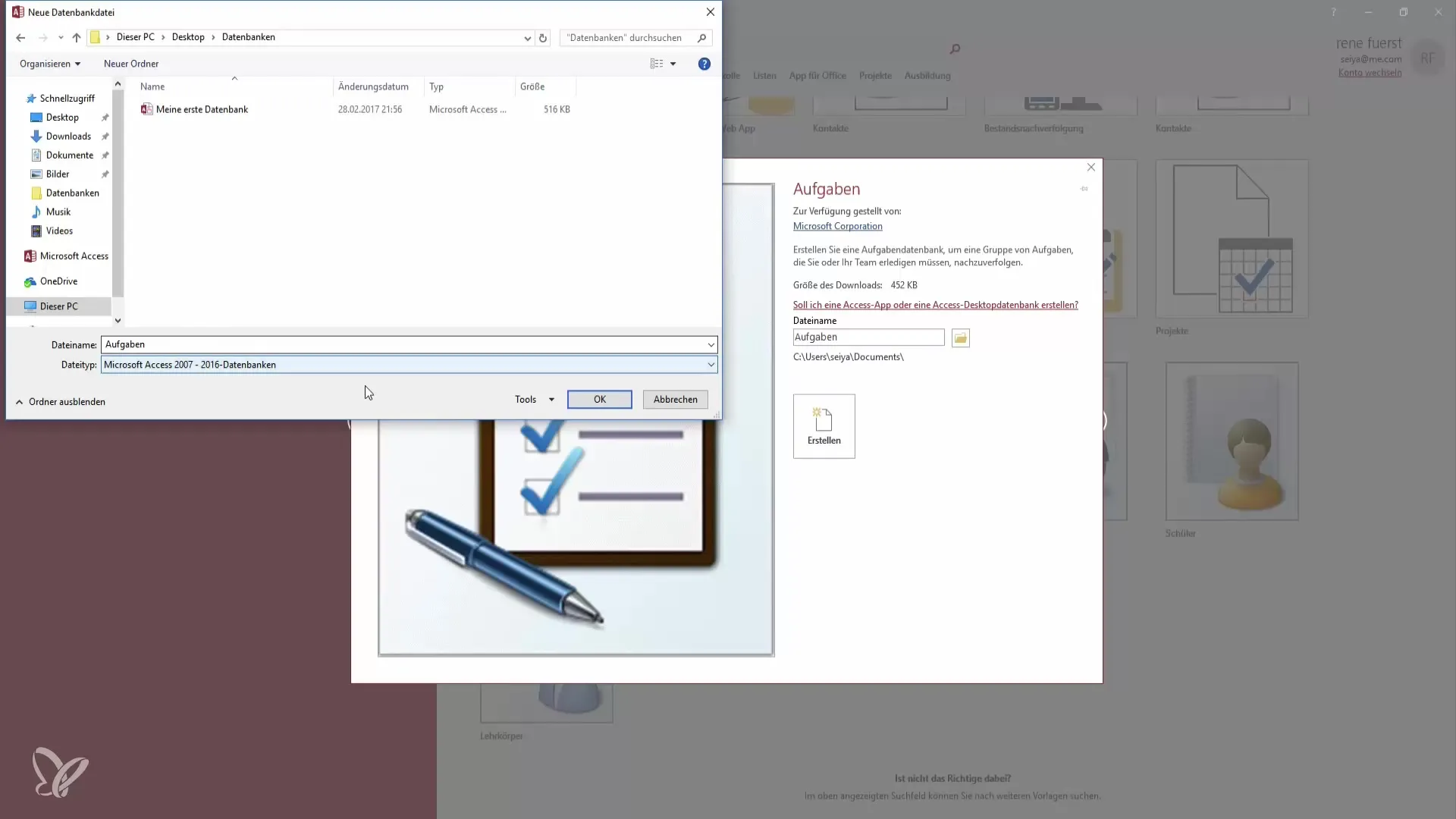
Agora você pode ver sua lista de tarefas, que contém vários campos como ID, título, prioridade e status. Essa clareza permite que você capture rapidamente todas as informações relevantes sobre as tarefas.
Inserir e gerenciar tarefas
Após criar seu banco de dados, é hora de adicionar algumas tarefas. Clique na área "Tarefas" e selecione "Detalhes da Tarefa" para abrir um novo formulário onde você pode inserir detalhes como título, usuários designados e prioridade.
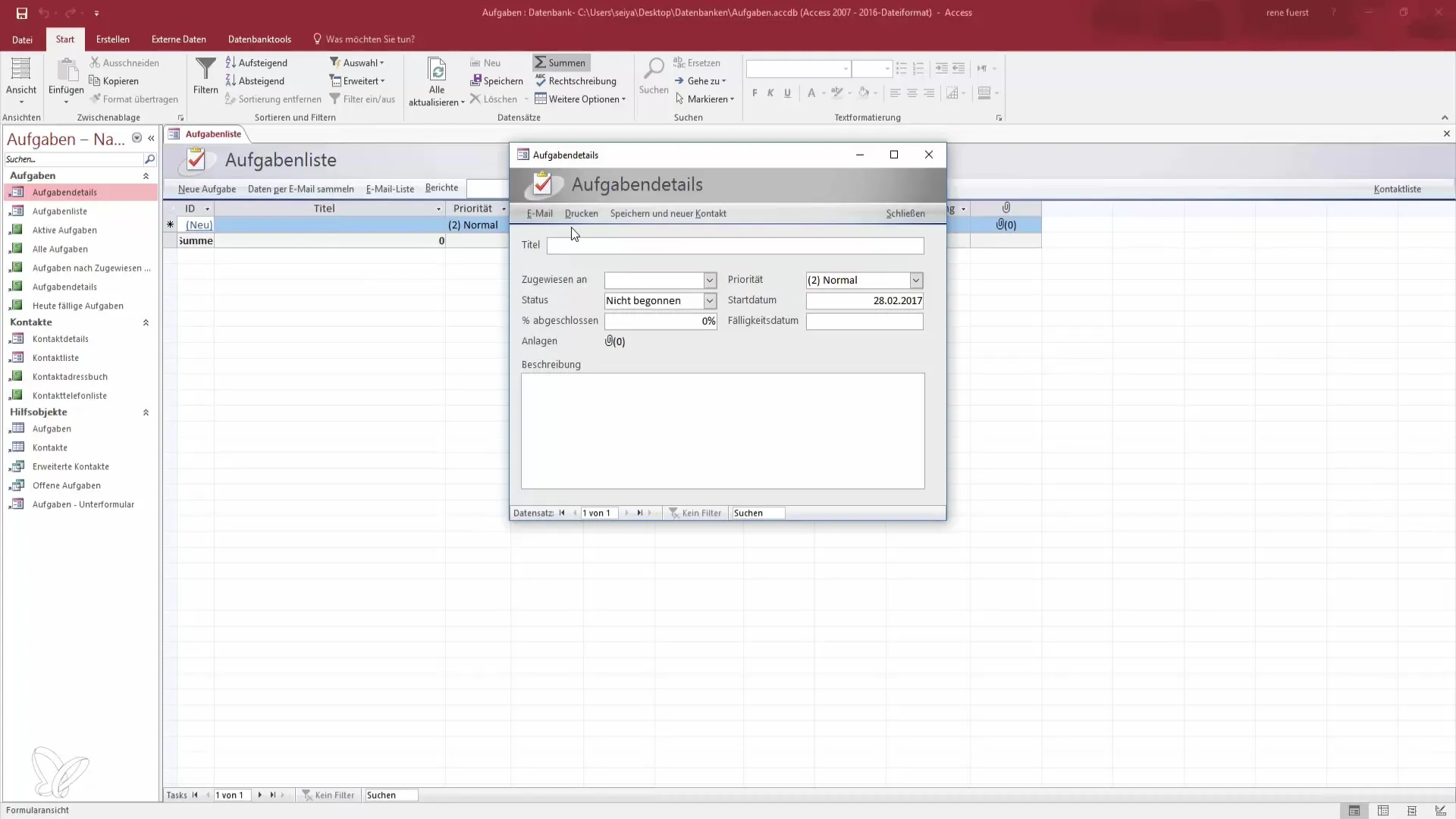
Para uma nova tarefa, por exemplo, insira "Tarefa de Teste" e escolha a prioridade, assim como a data de início e de vencimento. A definição das datas é conveniente através de um campo de seleção de data (Date Picker), o que simplifica muito a entrada.
Depois de preencher todas as informações, clique em “Salvar” para garantir a tarefa. Agora você tem uma nova tarefa em sua lista, que pode ser editada ou excluída a qualquer momento.
Relatórios para apresentação de dados
Uma característica essencial do Access é a capacidade de criar relatórios que ajudam a apresentar dados de forma clara. Vá para a área “Relatórios” e selecione “Criar novo relatório”.
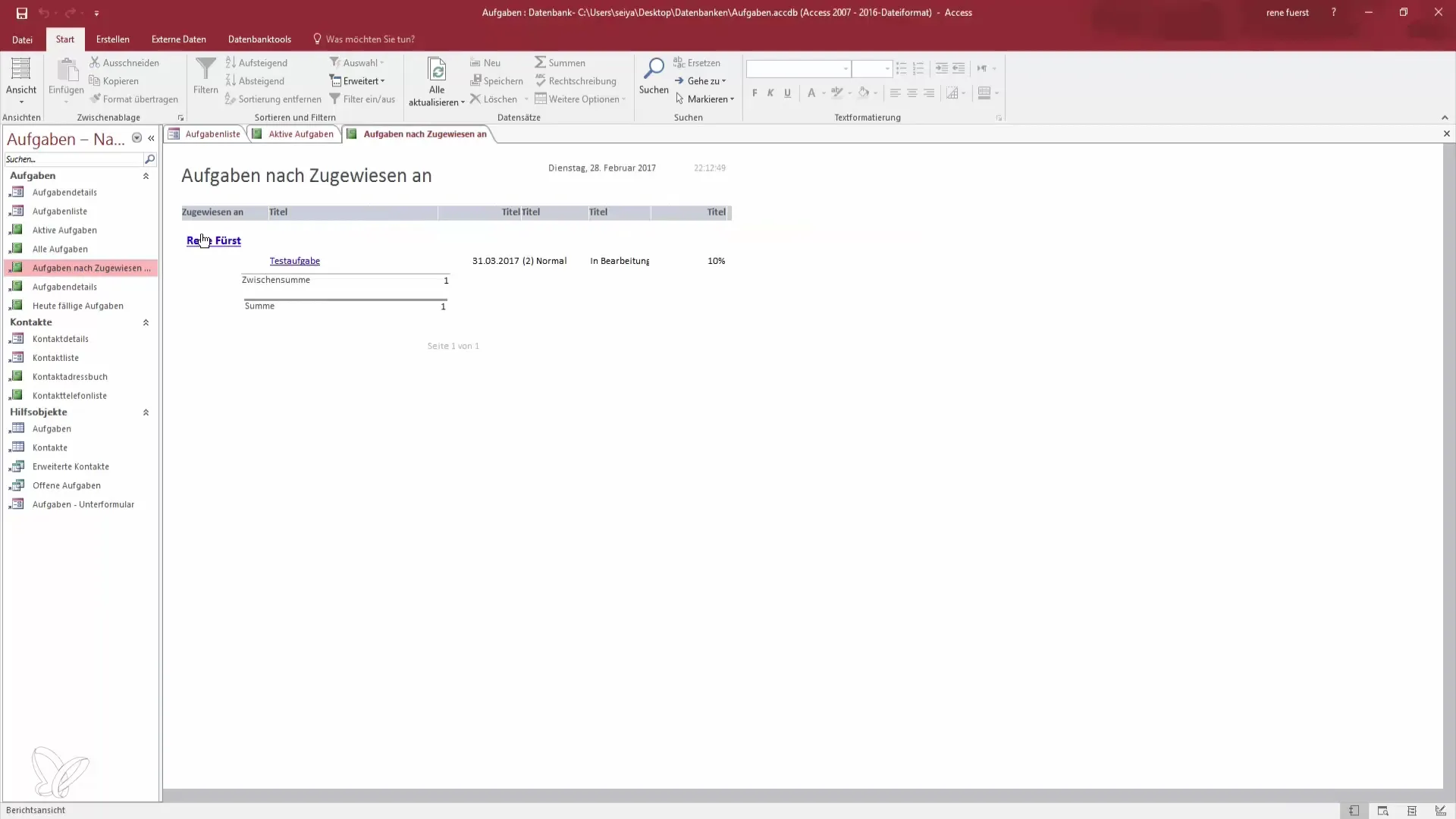
O Access oferece uma variedade de opções para personalizar relatórios. Você pode, por exemplo, filtrar relatórios por prioridade ou usuário designado, para obter uma visão geral de sua carga de trabalho. Isso é especialmente útil quando você precisa gerenciar vários projetos simultaneamente.
Funções avançadas: relações entre tabelas
Outro recurso poderoso do Access é a capacidade de vincular diferentes tabelas. Isso permite que você crie relações de dados complexas. Vá para o design do banco de dados e adicione tabelas adicionais, como “Contatos” ou “Projetos de Marketing”, para obter uma visão completa de seus fluxos de trabalho.
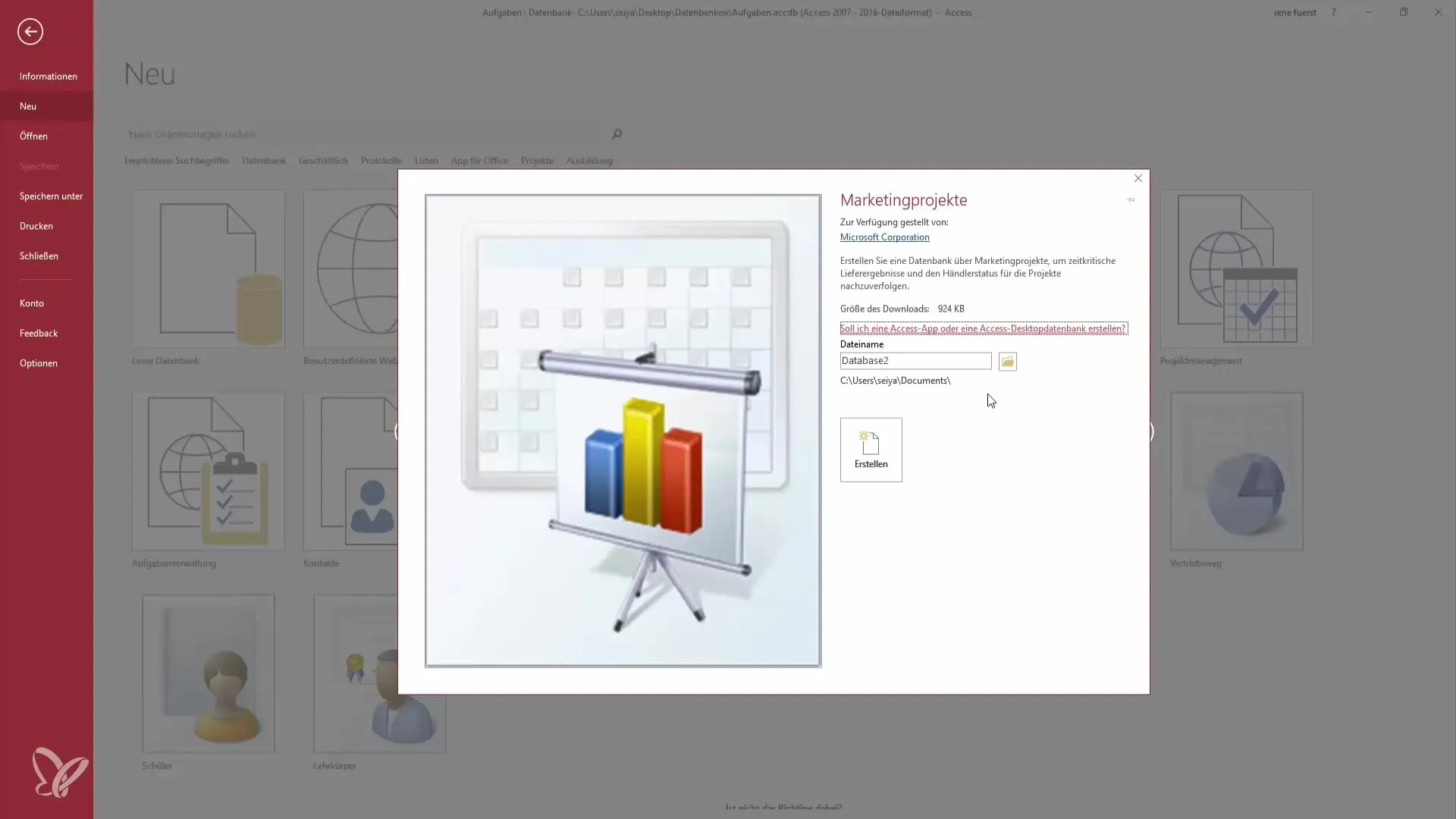
Ao vincular essas tabelas, você pode organizar e recuperar informações de forma mais eficiente. Por exemplo, ao criar um contato responsável por uma tarefa, você pode estabelecer essa conexão diretamente no formulário, o que facilita muito a gestão de todas as informações relevantes.
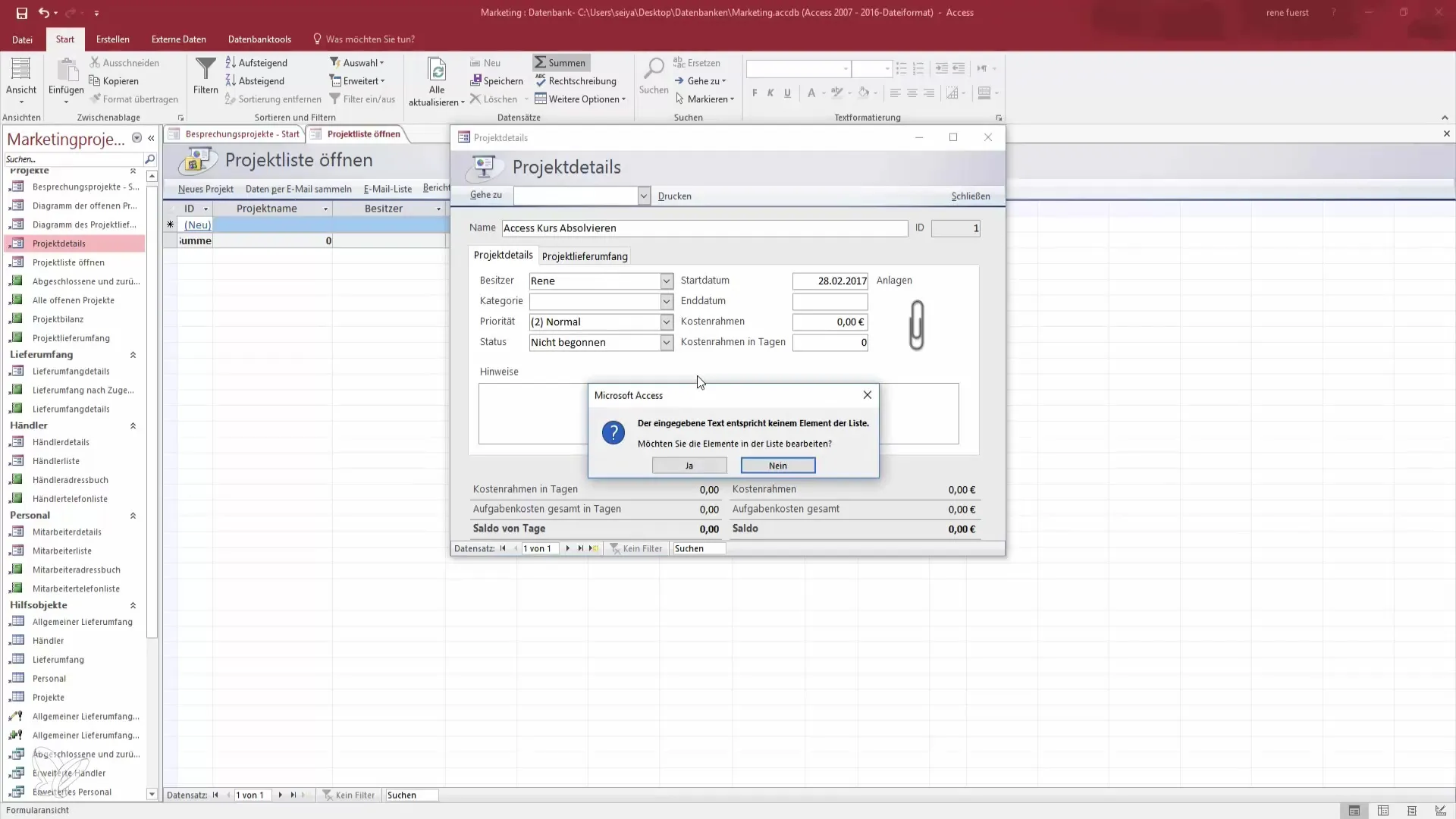
Personalizações e otimização da interface do usuário
O próximo passo é a personalização individual de seus formulários do Access para torná-los mais amigáveis. O Access permite que você projete formulários de acordo com suas necessidades – seja para a entrada de dados ou para a exibição de relatórios.
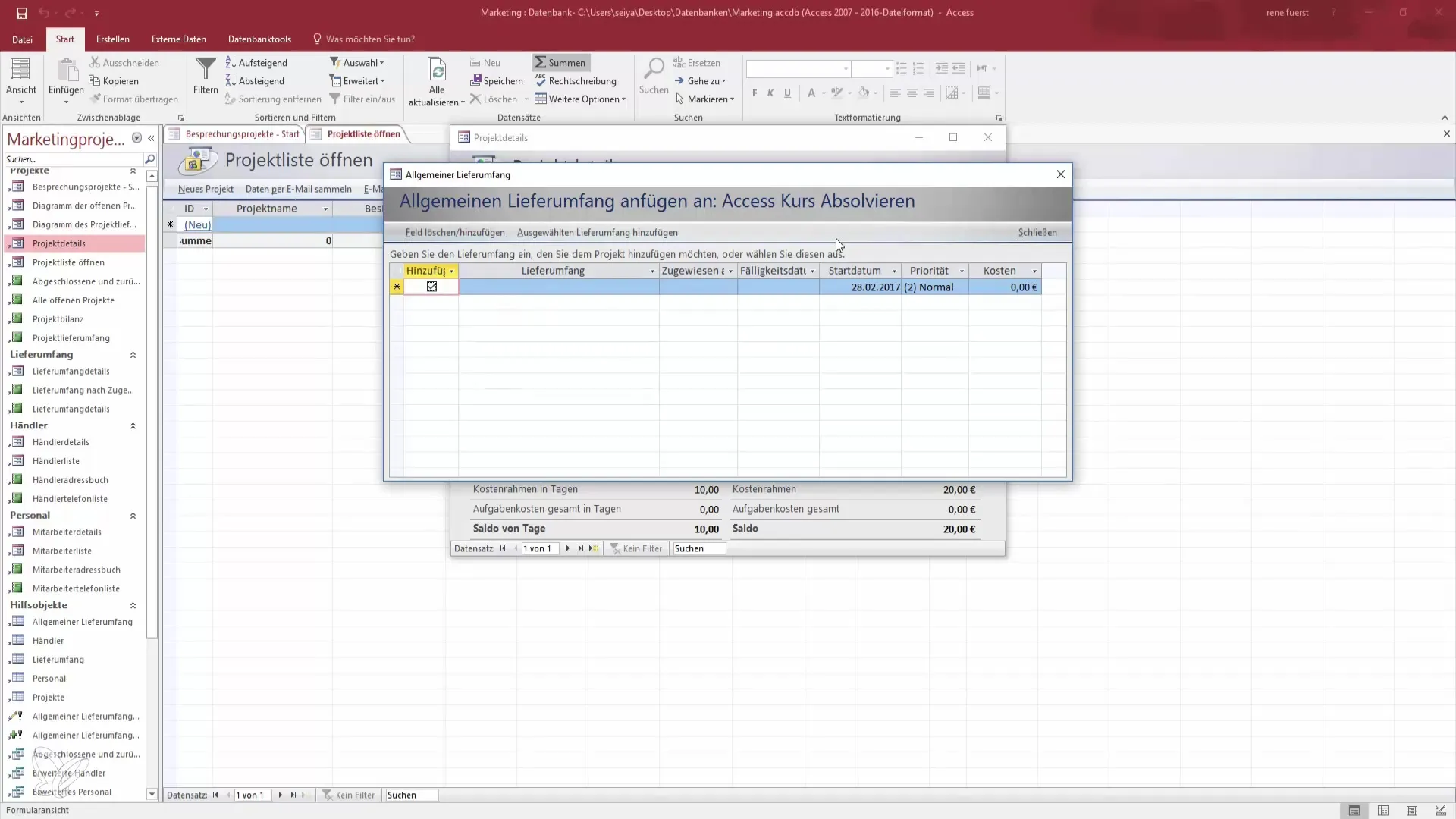
Para personalizar seus formulários, você pode adicionar ou remover diferentes controles. Projete a interface do usuário para que atenda às suas necessidades e permita uma navegação simples. Isso não só é moderno, mas também uma condição fundamental para uma gestão eficiente de dados.
Resumo - Torne-se um profissional do Access: guia passo a passo para usar o Access 2016
As possibilidades que o Access 2016 oferece são enormes. Você pode personalizar seus bancos de dados, criar relatórios e desenvolver sistemas de gerenciamento de dados organizados, adequados às suas necessidades específicas. Com uma base sólida no Access, você pode melhorar significativamente a gestão de seus dados e trabalhar de forma mais eficiente.
Perguntas Frequentes
Como posso criar um novo banco de dados no Access?Você seleciona a opção “Banco de Dados” no menu “Criar” e fornece um nome e local de armazenamento.
Posso vincular diferentes bancos de dados?Sim, o Access permite que você vincule diferentes tabelas e crie relações de dados complexas.
Como faço para criar relatórios no Access?Pela área “Relatórios”, você pode criar novos relatórios e personalizá-los conforme desejar.
Quais são as vantagens do Access em relação ao Excel?O Access oferece uma estrutura mais robusta para grandes volumes de dados e não exige fórmulas complicadas como o Excel.
Como posso personalizar formulários no Access?Você pode adicionar ou remover controles e projetar o layout de acordo com suas necessidades.


